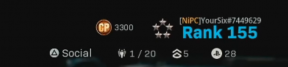Redmi Note 5 WiFi-problemer: Feilsøk Fix and Guide
Android Tips Og Triks / / August 05, 2021
Xiaomi Redmi Note 5 har blitt den mest populære smarttelefonen i Android-segmentet, og den ble nylig avduket. Å være fullpakket med utmerket konfigurasjon og til en overkommelig prislapp, så smarttelefonen snart en tur i salgstallene. Men dette innlegget handler ikke om hvor god er din Note 5-smarttelefon, men for å løse et rådende problem som du vil komme over i en hvilken som helst Android-aktivert smarttelefon. Redmi Note 5 Wifi-problemer kan enkelt løses ved hjelp av enkle triks som er kraftige nok til å utrydde lignende problemer på hvilken som helst Android-telefon.

Wifi er et viktig aspekt av livet vårt, da det lar brukeren koble seg til hele verden med et klikk uten å gnage på mobildataene som er relativt dyrere enn Wifi. Smarttelefonbrukere oppdaterer vanligvis feilen de observerer nesten umiddelbart, noe som betyr at de søker en løsning på den. Å vite at ikke mye informasjon er tilgjengelig med hensyn til å løse problemer på Redmi Note 5, har vi dedikert en hele serien med guider på Redmi Note 5 ved hjelp av hvilke, kan du vite om feilene og rettelsene deres uten noen nøling. Denne spesielle guiden handler om å fikse wifi-problemer.
Innholdsfortegnelse
- 1 # 1 Løsning - Bytt WiFi
- 2 # 2 Løsning - Glem passordet
- 3 # 3 Løsning - Start opp telefonen
- 4 # 4 Løsning - Veksle flymodus
- 5 # 5 Løsning - Kontroller strømsparingsmodus
- 6 # 6 Løsning - Slett SSID
- 7 # 7 Løsning - Endre IP-modus
- 8 # 8 Løsning - Oppdater fastvaren
- 9 # 9 Løsning - vanskelig tilbakestilling
- 10 # 10 Løsning - Nærmeste servicesenter
# 1 Løsning - Bytt WiFi

Dette er en todelt løsning. Noen ganger kobles ikke telefonen til Wifi-ruteren på grunn av problemer med den tidligere eller den siste. Dette kan skyldes dårlig nettverksdekning eller problem med å autorisere wifi-ruteren til å koble til telefonen. Den enkleste løsningen jeg kom over er å bytte. Den første delen av denne løsningen er å slå Wifi-funksjonen på telefonen. Bare slå av Wifi-funksjonen på telefonen og start på nytt etter noen sekunder senere. Den må koble seg til telefonen umiddelbart. Men hvis ikke, slå på / av-knappen på Wifi-ruteren. Gjenta prosedyren som den samme, og start deretter ruteren på nytt, og prøv å koble til igjen.
# 2 Løsning - Glem passordet
Noen ganger vil du finne det vanskelig å koble til ruteren selv når du er i området. Det enkle trikset for å hente Wifi på telefonen er å glemme passordet til nettverket ditt. Vent i noen sekunder, og skriv deretter inn passordet under nettverkets SSID. Dette vil gjøre det mulig for telefonen å koble til WiFi riktig. Vær oppmerksom på at du kan bruke dette enkle tipset hvis nettverkets SSID viser 'Avvist', 'Autorisasjon' eller hva som helst, men det kobles ikke.
# 3 Løsning - Start opp telefonen
Det kan være titalls prosesser på gang i bakgrunnen som kan hindre telefonens evne til å koble til ruteren og forårsake Wifi-problemer. En omstart ødelegger vanligvis bakgrunnsprosesser og starter systemet på nytt og gir deg muligheten til å koble til Wifi ved oppstart. Dette vil også frigjøre mesteparten av minnet som brukes på telefonen, dvs. cache og RAM som kan ha forårsaket problemet i utgangspunktet.
# 4 Løsning - Veksle flymodus

I flymodus deaktiverer telefonen også alle mobilnettverk og wifi. Brukerne kan fremdeles koble til wifi selv i flymodus. Men systemet deaktiverer det når brukeren slår på flymodus. Dermed må du koble til wifi igjen for å nyte å bruke den.
- Trekk ned varslingsfeltet på telefonen.
- Gå til flymodus for å se om den er på / av.
- Klikk på WiFi-logoen eller trykk på 'Wi-Fi-tilkobling' og la den koble til ruteren.
En annen flott metode under denne funksjonen er å veksle flymodus og wifi-tilkobling samtidig, da det vil etablere wifi-tilkobling innen få forsøk.
# 5 Løsning - Kontroller strømsparingsmodus
En ny generasjon smarttelefoner har forhåndsinstallert batterisparemodus som gjør det mulig for brukerne å spare batteristrøm og forlenge levetiden ytterligere. Modusen begrenser for mange apper fra å utføre bakgrunnsprosesser, i tillegg til at det også begrenser antall verktøy og tjenester som brukes. En av de største begrensningene er for WiFi-tilkobling, siden modusen deaktiverer brukerne som prøver å koble til et hvilket som helst WiFi-nettverk. Dermed er batterisparemodus På og har ingen tilleggsfunksjon for å tillate WiFi-tilkobling. Hvis du slår av den, løses wifi-problemene på telefonen. Besøk Innstillinger> Batterisparemodus og slå hvis av.
# 6 Løsning - Slett SSID
Cache spiller en viktig rolle da den registrerer forekomster av alle verktøy og tjenester og nettsteder som brukes. I tilfelle hvis du ikke klarer å koble til Wifi-ruteren og deretter gjentatte ganger prøver, men ikke lykkes, kan det skyldes bufferminnet. Det enkle trikset for å aktivere Wifi-tilkobling på telefonen er å slette det eksisterende SSID-nettverket og deretter legge til et nytt på telefonen.
# 7 Løsning - Endre IP-modus
Det anbefales å bruke statisk IP-modus i stedet for andre IP-relaterte innstillinger. Du kan sjekke IP-adressen din på Systeminnstillinger> WLAN> Finn.
# 8 Løsning - Oppdater fastvaren
Mange brukere klandrer utdatert firmware for wifi-problemene de har, og det er derfor jeg inkluderte det i denne feilsøkingsveiledningen. Programvareoppdateringer sendt av produsenten som kan være enten en patch eller en hel O.S. Oppdater. På Redmi Note 5 kan brukerne gå til Innstillinger> Om telefonen> Systemoppdateringer hvor du kan sjekke om det er en oppdatering tilgjengelig. Last ned filen og installer den på telefonen din etter tilgjengelighet. Dette må gjenopprette wifi-problemene du har fått på smarttelefonen din.
# 9 Løsning - vanskelig tilbakestilling

Dette er en ganske kraftig metode som du kan antyde på enheten din for å dempe eventuelle ytelsesproblemer eller funksjoner relaterte problemer da det sletter minne, RAM, cache og resulterer i en telefon med fabrikkinnstillinger installert. Alle andre data på enheten slettes irreversibelt. Hard Reset er en kraftig funksjon som ofte foreskrives for å utføre og løse de fleste programvarerelaterte problemer.
- Slå av telefonen.
- Trykk på av / på-knappen, Volum opp og Volum ned-knappen på telefonen sammen og hold den nede.
- Legg igjen knappene når en ødelagt Android-logo vises på skjermen.
- Dette vil starte systemet i gjenopprettingsmodus hvor du kan tørke data fra enheten.
Når du er ferdig, start enheten på nytt og der har du den. Telefonen er nå startet på nytt, forhåpentligvis løser det meste av ytelsesproblemet.
# 10 Løsning - Nærmeste servicesenter
Du kan søke på Google hvis du vil vite om servicesenteret der du kan rapportere problemet. Det anbefales på det sterkeste å konsultere en autorisert servicesentertekniker for dette formålet. Rådfør deg spesielt hvis telefonen er under garanti, da det vil tillate brukerne å nyte garantiperioden og få løsningen på problemet uten å nøle. Jeg håper at denne veiledningen for å fikse wifi-problemer løser problemene du har med å koble til Wifi.
| Les mer: |
|
Med en erfaring på mer enn 4 år som spenner over forskjellige sjangere under innholdsskriving, er Aadil også en entusiastisk reisende og en stor filmbuffer. Aadil eier et teknisk nettsted, og han er begeistret for TV-serier som Brooklyn Nine-Nine, Narcos, HIMYM og Breaking Bad.